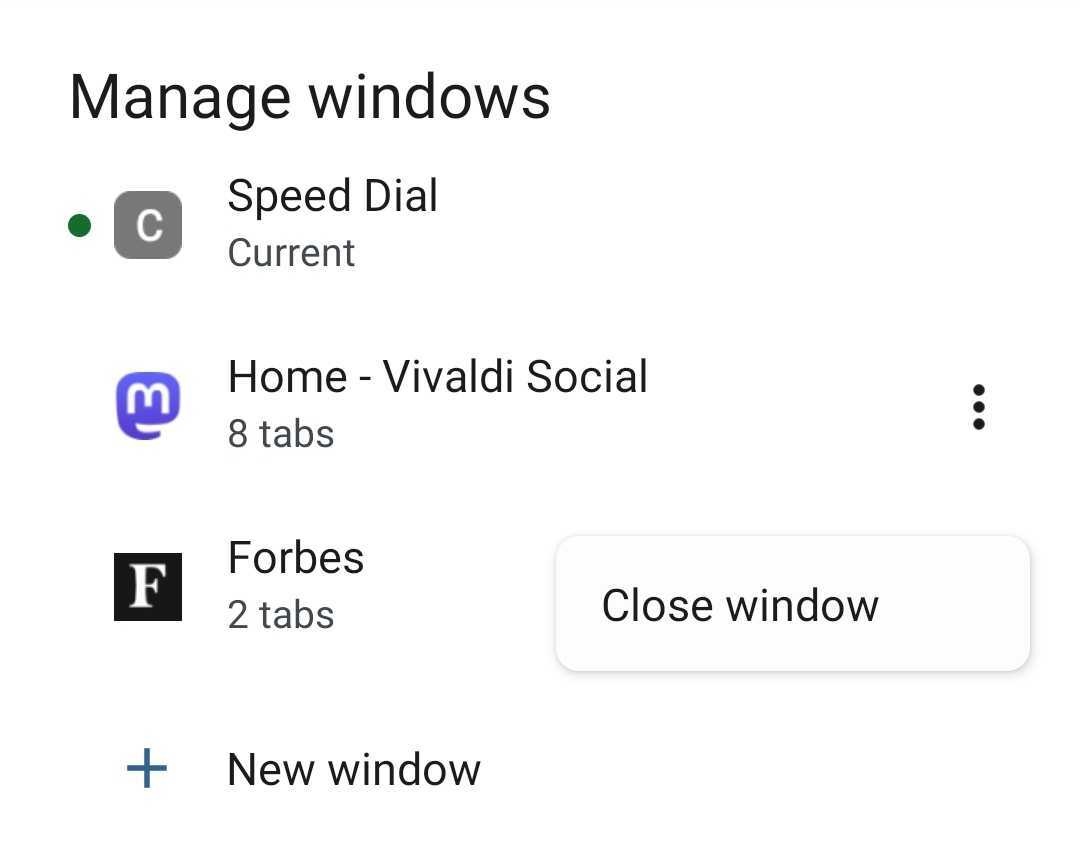Windows para Android
This post is also available in:
![]() English
English ![]() 日本語
日本語 ![]() Русский
Русский ![]() Français
Français ![]() Español
Español ![]() Deutsch
Deutsch ![]() Српски
Српски ![]() Polski
Polski ![]() Български
Български ![]() 简体中文
简体中文
O Android 12 e superior suporta a abertura de várias janelas da mesma aplicação. Isto quer dizer que se tiver um equipamento móvel recente, pode navegar em múltiplas janelas do Vivaldi tal como no computador.
Abrir uma nova janela
O suporte para múltiplas janelas é melhor nos equipamentos com ecrãs maiores, como tablets. Para abrir uma janela nova num tablet ou num telefone com uma largura superior a 600dp:
- Abrir o
 menu Vivaldi.
menu Vivaldi. - Escolher Nova janela.
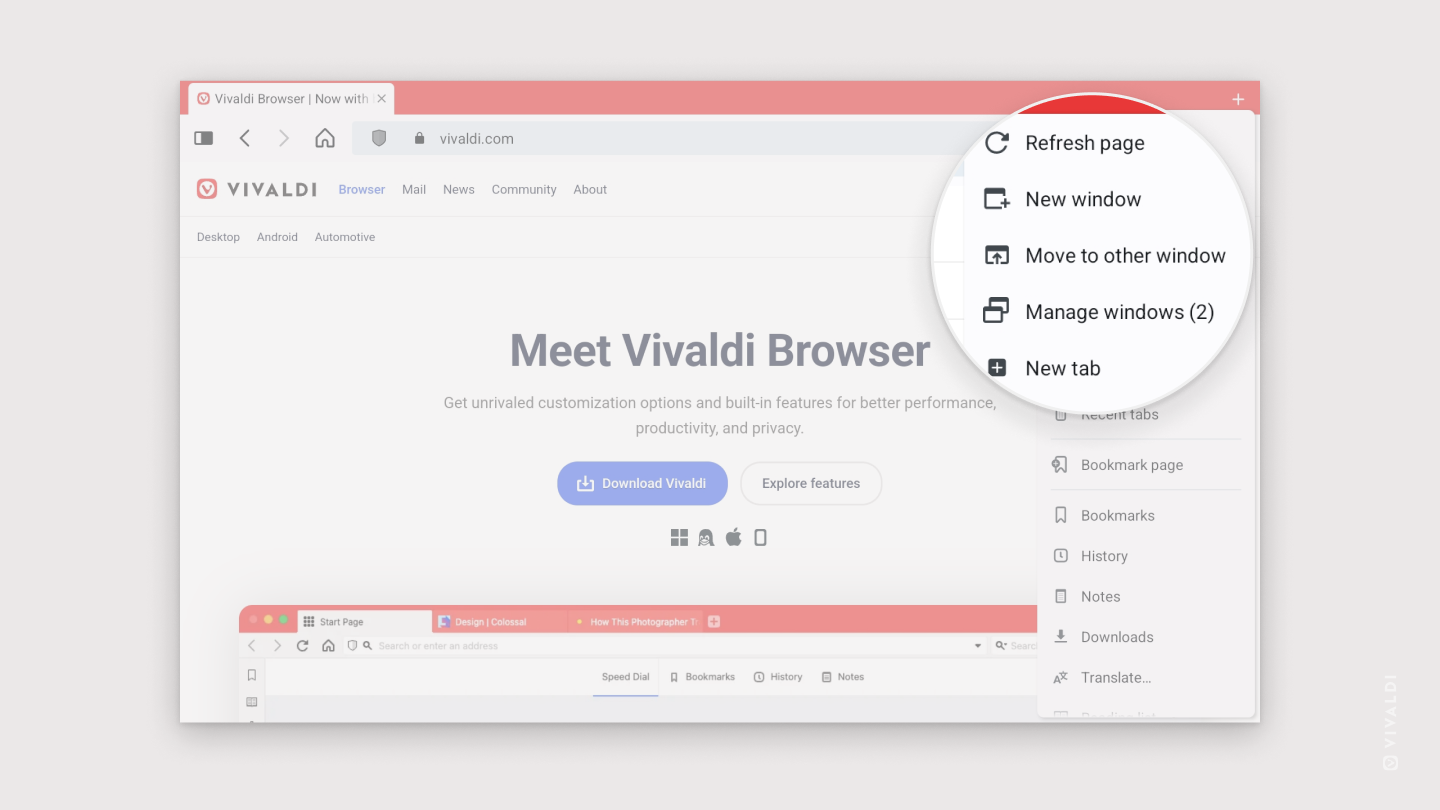
Apesar de não ser tão conveniente, pode abrir uma nova janela num ecrã mais pequeno seguindo estes passos:
- Abra o Vivaldi.
- Abra o alternador de aplicações do seu equipamento.
- Dê um toque prolongado no logótipo do Vivaldi acima da antevisão da aplicação para abrir uma vista de ecrã partilhado.
- Procure pelo Vivaldi e toque nele para abrir uma nova janela na outra metade do ecrã partilhado.
- Saia da vista de ecrã partilhado arrastando completamente a divisão para o topo ou para o fundo do ecrã, por exemplo.
Ao voltar ao alternador de aplicações vai encontrar duas ou mais entradas para o Vivaldi, dependendo do número de janelas que já tiver aberto.
Trocar entre janelas
Para trocar entre janelas:
- Abra o
 menu Vivaldi.
menu Vivaldi. - Escolha Gerir janelas.
- Escolha a janela onde se pretende focar.
Mover um separador para outra janela
Para mover um separador para outra janela:
- Se não houver já outra aberta, abra uma nova janela.
- Abra o separador que pretende mover.
- Abra o
 menu Vivaldi.
menu Vivaldi. - Escolha Mover para outra janela.
Fechar janelas
Para fechar a janela que não está ativa:
- Abra o
 menu Vivaldi.
menu Vivaldi. - Escolha Gerir janelas.
- Toque no menu
 3 pontos, do lado direito
3 pontos, do lado direito - Escolha Fechar janela.